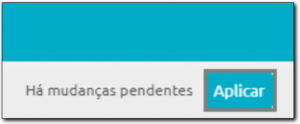Passo a Passo
- Acesse o painel Pabx Virtual;
- No menu à esquerda, clique em Ramais, Configuração de ramais, e por último no botão Configurar.
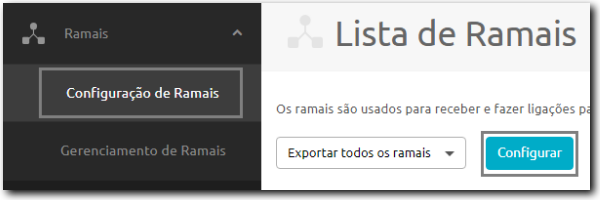
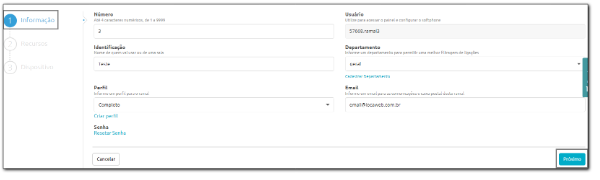
Número: Número do ramal do usuário. Até 4 caracteres numéricos, de 1 a 9999.
- Usuário: Inalterável. Dado utilizado para configurar o Softphone.
- Identificação: Nome da pessoa ou negócio que utilizará o ramal.
- Departamento: (Padrão: Geral) Categoriza os custos das ligações realizadas pelos ramais. Clique aqui para entender mais sobre os departamentos.
- Perfil: (Padrão: Completo) Controla o tipo de ligações que um ramal pode realizar. Clique aqui para entender mais sobre os perfis.
- E-mail: Informe um e-mail para as comunicações e caixa postal deste ramal.
- Senha: 8 a 14 caracteres, pelo menos uma letra e um número.
- Depois disso clique em Próximo.

DDD de discagem: Define de onde partem as chamadas.
- Número Identificador (Opcional): Número que aparecerá no identificador de chamadas do cliente.
- Número Virtual (Opcional): número que discam a fim de ligar para esse ramal.
- Sons (Opcional): Som que o cliente ouvirá caso o agente do ramal o coloque no modo de espera.
- Caixa postal: Selecione se você quer que esse ramal possua caixa postal.
- Caso ative a caixa postal, você pode escolher criar uma senha para acessar a mesma e escolher se vai querer receber apenas um aviso por e-mail, ou se vai querer um aviso já com o áudio da mensagem deixada na caixa postal em anexo.
- Depois de preencher todos os campos clique em Salvar e Continuar.
Configurar dispositivos
- Neste passo você vai selecionar o dispositivo que deseja aprender a configurar, veja na imagem abaixo que estou utilizando o GS Wave.
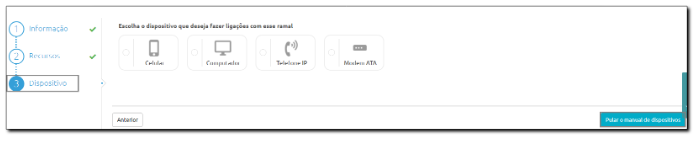
Após selecionar o dispositivo será mostrado para você um botão para acessar o artigo que ensina o passo a passo de como configurar, e os dados do ramal que servirão para configurar Softphone.